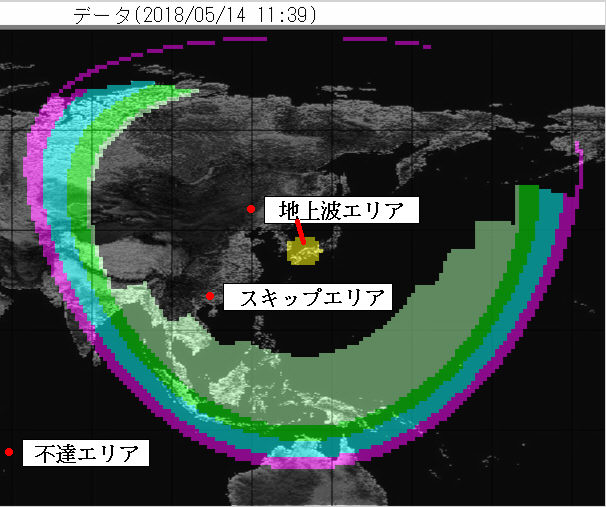電離層の状態ををRVMX GIS Viewerで表示する機能(参考)
電離層の状態ををRVMX GIS Viewerで表示する機能(参考)
概要
電離層の状態ををRVMX GIS Viewerで表示する参考機能
SWS(Space Weather Services)より取得した電離層の状態データをGIS化しRVMX GIS Viewerで表示する参考機能です。
電波伝搬に影響する臨界周波数・T index・全電子量データを指定範囲の地図へ表示します。但し、このデータは時々刻々変化します。
電離層の状態データを利用して電離層反射波(Sky Wave)の到達範囲シュミレーションを追加しました。
また、電離層の第一種減衰と第二種減衰を追加して受信電界(ERP)シュミレーションを追加しました。
データ取得と表示機能はRVMX_Weatherクラスを利用しています。GIS Viewerは表示するのみに利用しています。
よって、本機能の説明はRVMX_Weatherクラスの説明となります。
但し、本機能は2018年版は試用期間となり2019年版より正規の参考機能となります。
1.操作手順
RVMX_GISViewerが立ち上がった後よりの説明となります。
-1.事前に必要にエリアの地図を作成しておく(都市名や緯度経度と半径などで)、していない時は全世界が対象となります。
ただし、半径が3000km以上となるときは、都市名や緯度経度と半径などで地図を作成時は自動的に世界地図へ切り替えをOFFにしておいてください。
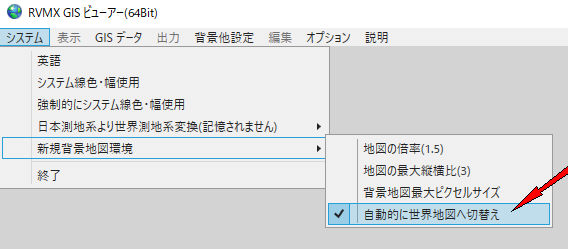
-2.GISデータ->その他->電離層をクリック
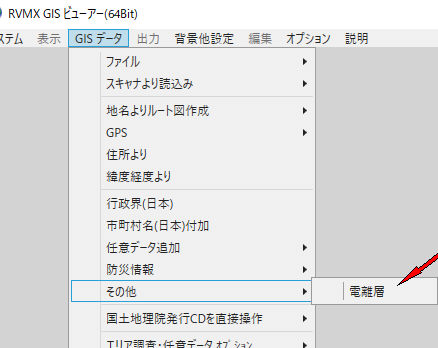
2.電離層データの条件を設定画面操作
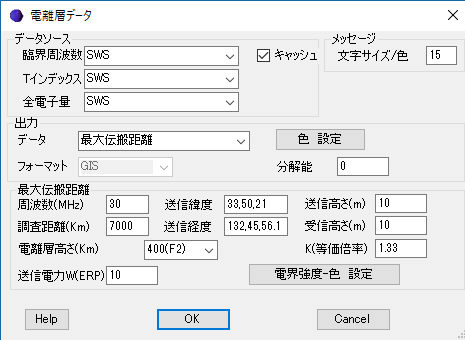
-1.データソースを設定
a.臨界周波数 臨界周波数(MHz)
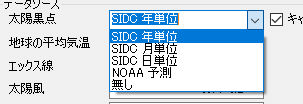
・SWS
b.Tインデックス foF2(F2層臨界周波数) 値を元に計算した指標で-50から250まで変化。 250は電離層がとても良い状態。-50は悪い状態。
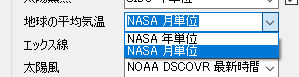
・SWS
c.全電子量 電離層の全電子量。
・SWS
d.キャシュ 一度取得したデータを再利用
-2.出力 グラフ出力条件設定
a.データ 作図に使うデータを選択
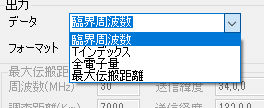
最大伝搬距離の時は、周波数・調査距離Km・電離層高さKm・送信点緯度経度・送信高さ・受信高さ・地球の等価倍率などの設定が必要となります。
b.フォーマット 出力フォーマット(GIS Viewerよりの時はGISに固定されます。)
c.色指定ボタン GIS化して作図する色を指定します。詳細は電離層データの色設定を参照
-3.メッセージ 地図に表示するメッセージのサイズと色指定
a.文字サイズ色 メッセージの文字サイズ(フォントサイズ)と色(ダブルクリックで色を指定)を指定
-4.OKボタン 設定を確定します。
-5.Cancel 設定をキャンセルします。
-6.Helpボタン 本説明
2.電離層データの色設定
 臨界周波数の時
臨界周波数の時
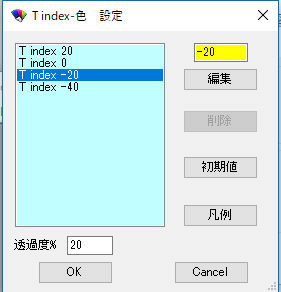 Tインデックスの時
Tインデックスの時
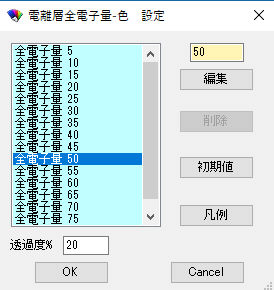 全電子量の時
全電子量の時
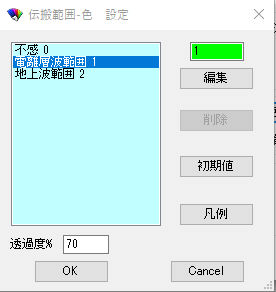 伝搬範囲の時
伝搬範囲の時
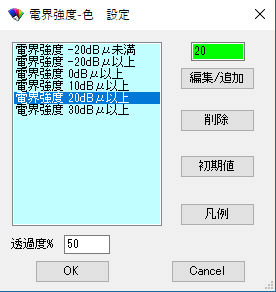 電界強度の時
電界強度の時
-1.データ一覧 設定されているデータの一覧
-2.データ色の入力ボックス データは数値は電界強度以外は固定で、色はダブルクリックで色を指定
-3.編集ボタン 入力ボックスに設定されたデータで編集や追加をします。同じデータが有る時は編集・無い時は追加となります。
-4.削除 電界強度以外は機能しません
-5.凡例 色とデータの一覧を画像化(報告書などへ張り付け可能な様に)
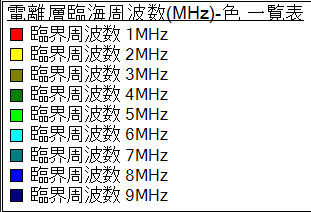 臨界周波数の時
臨界周波数の時
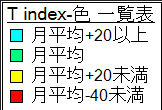 Tインデックスの時
Tインデックスの時
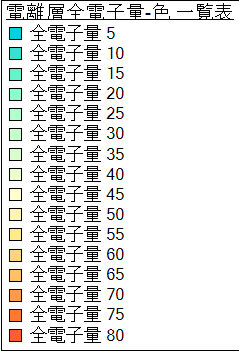 全電子量の時
全電子量の時
 伝搬範囲の時
伝搬範囲の時
 電界強度の時
電界強度の時
-6.OKボタン 確定し終了。
-7.Cancelボタン 中断し終了。
3.最大伝搬距離の条件設定
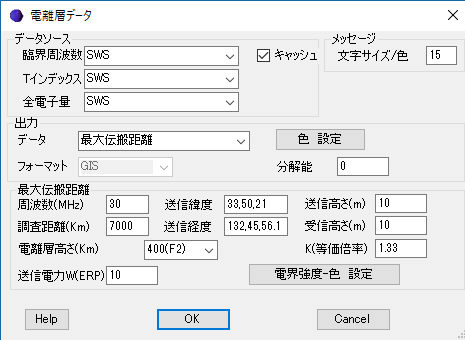
-1.周波数 送信周波数(MHz)
-2.調査距離Km 送信点よりの調査距離Km
-3.電離層高さKm 電離層高さKm
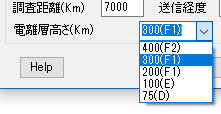
-4.送信点緯度経度 緯度及び経度(都市名や住所よりの設定も可能)
都市名や住所よりの設定方法
 都市名を入力後、マウスの右クリックで都市名より緯度経度をON
都市名を入力後、マウスの右クリックで都市名より緯度経度をON
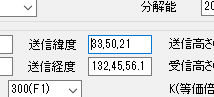 緯度経度へ返還後
緯度経度へ返還後
-5.送信高さ 送信空中線地上高(m)
-6.受信高さ 受信空中線地上高(m)
-7.地球の等価倍率 地球の等価倍率K(標準では1.33)
-8.送信出力W(ERP) 空中線電力(W)(空中線利得やフィーダ損失込み)、設定すると電界シュミレーションとなります。また空白か0の時は伝搬範囲シュミレーションとなります。
-9.電界強度-色設定 電界強度に対応した色を設定、詳細は電離層データの色設定を参照
4.作成例
-1.全世界の臨界周波数を表示例
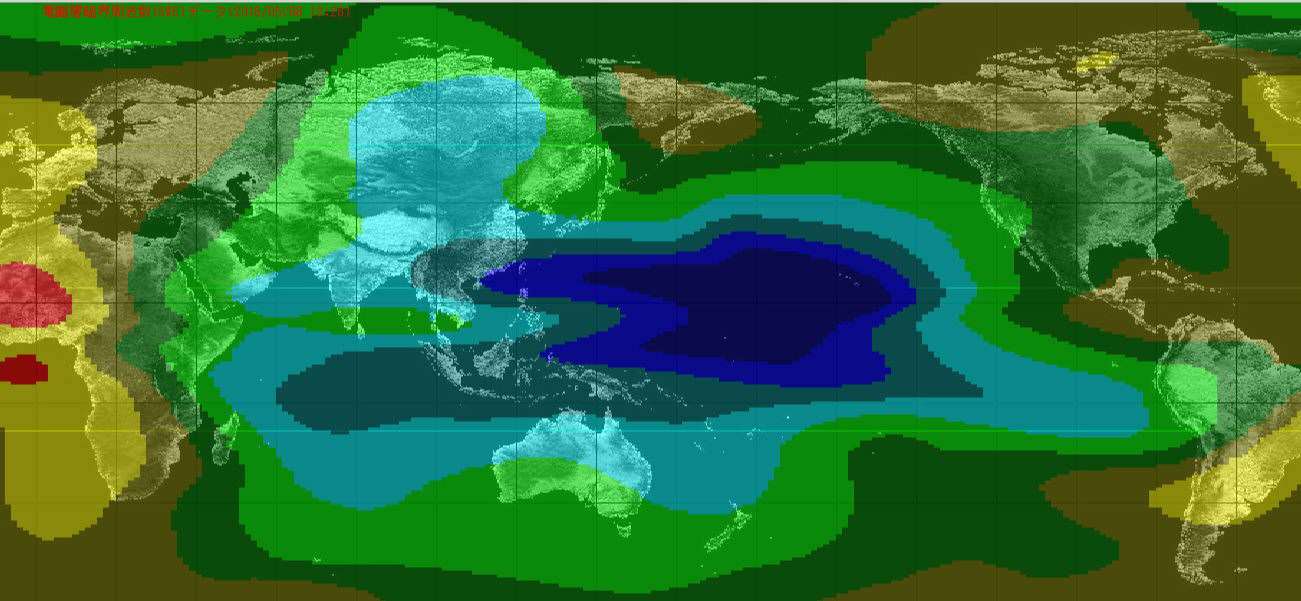
-2.松山市を中心として半径3000Kmで臨界周波数を表示例
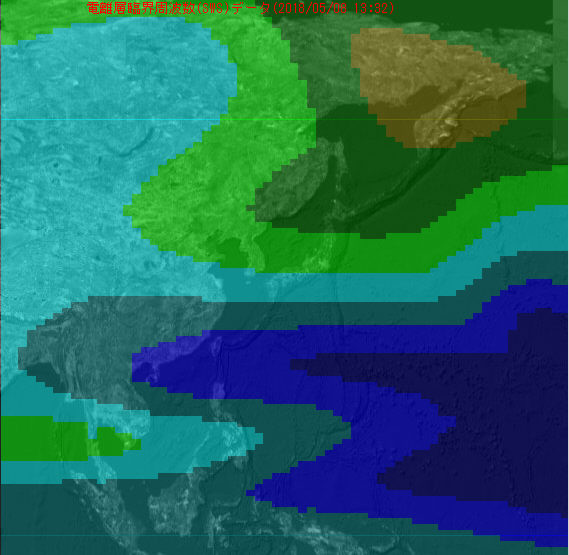
-3.全世界のT indexを表示例
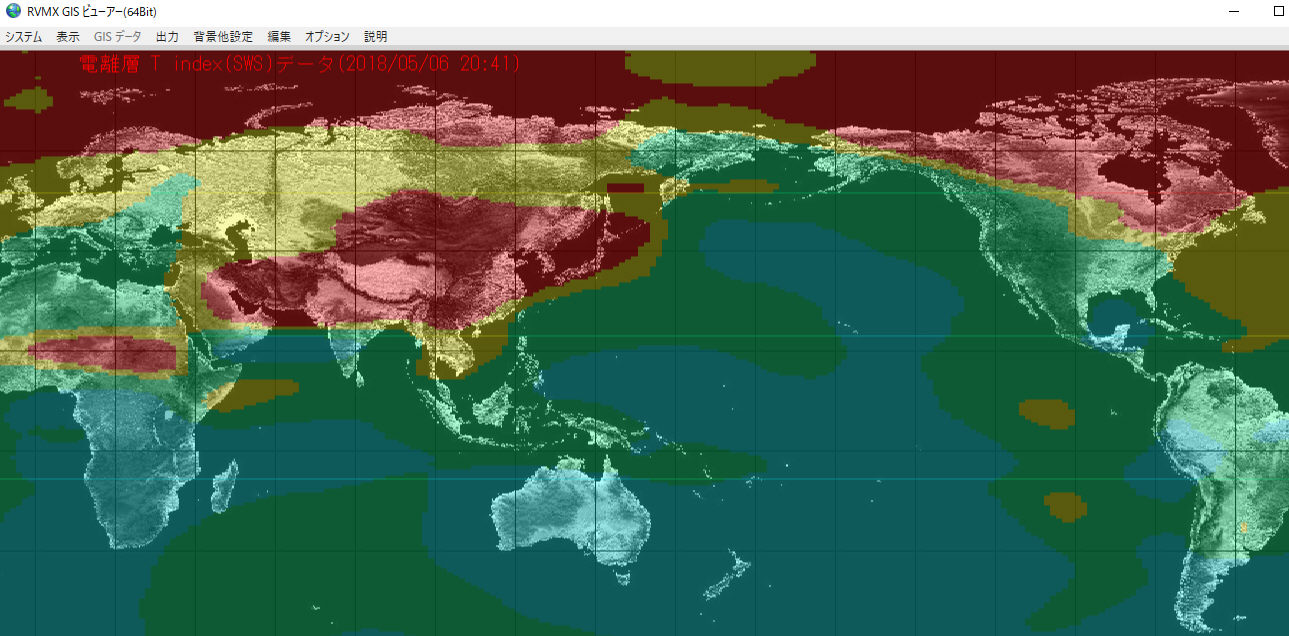
-4.全世界の全電子量を表示例
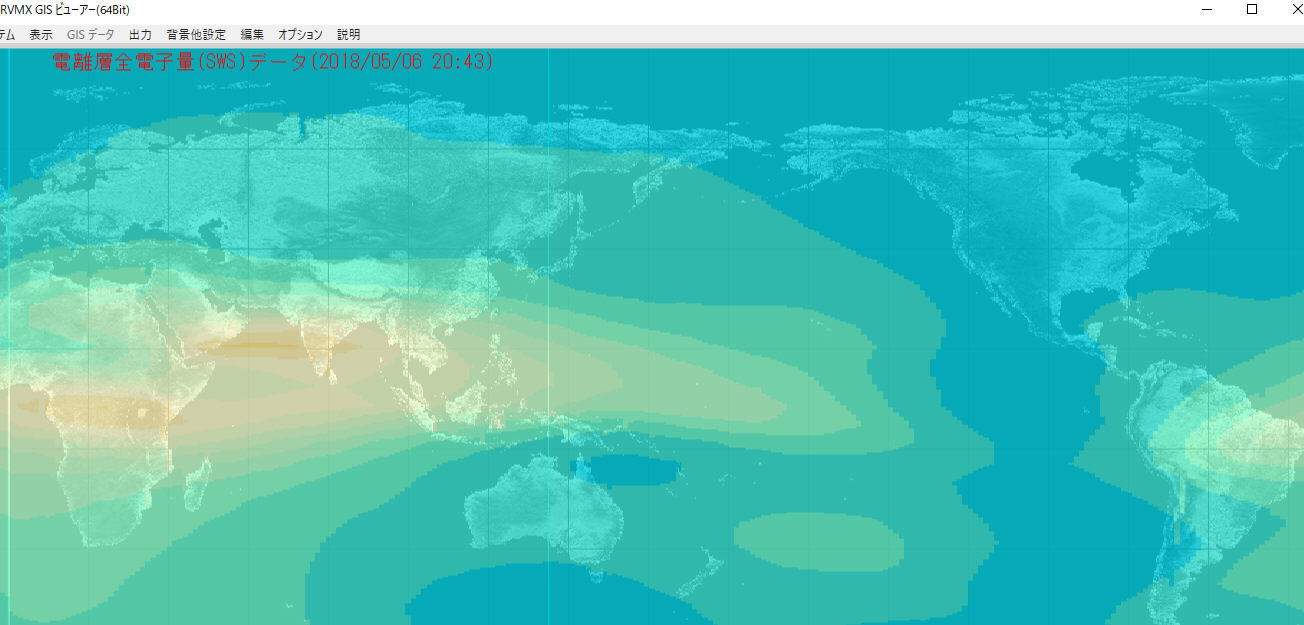
-5.松山市より半径7000Kmを14MHz・地上高10m・電離層F2(400Km高)で送信した最大伝搬距離をシュミレーシュン例
 中心部の黄色は地上波の到達範囲、緑の部分が電離層反射で到達範囲、黒で塗られた部分は不達範囲
中心部の黄色は地上波の到達範囲、緑の部分が電離層反射で到達範囲、黒で塗られた部分は不達範囲
-6.松山市より半径7000Kmを1MHz(中波の放送波)・地上高100m・電離層F1(200Km高)で送信した最大伝搬距離をシュミレーシュン例
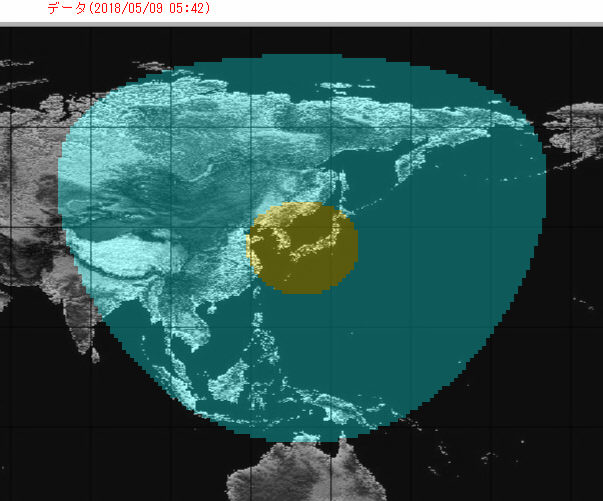 中心部の黄色は地上波の到達範囲、水色の部分が電離層反射で到達範囲、黒で塗られた部分は不達範囲
中心部の黄色は地上波の到達範囲、水色の部分が電離層反射で到達範囲、黒で塗られた部分は不達範囲
-7.松山市より半径7000Kmを30MHz・地上高10m・電離層F1(400Km高)で送信した受信電界強度(ERP)をシュミレーシュン例
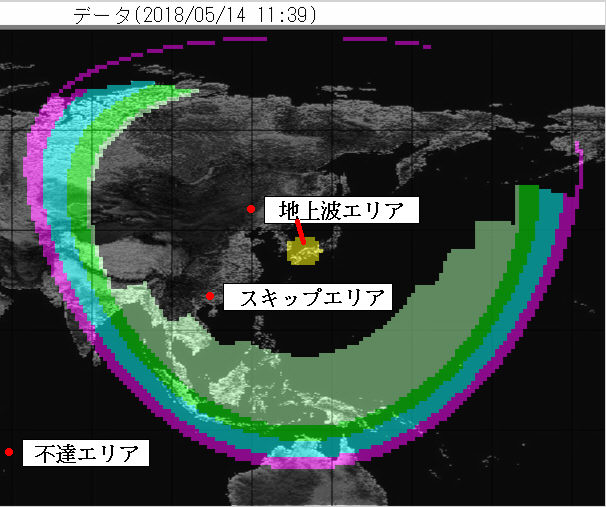
5.その他
-1.データは自動的に取得していて、提供元が提供データの形式や仕様を変更又は、サーバー停止すると、本機能による更新は動作しなくなる可能性があります。
-2.最大伝搬距離は計算時の電離層データ(時々刻々変化している)と電離層高さを仮定し一回反射のみで行っています。伝搬ルートの可否のみを判定しています。
また、地上波の範囲の地形は無視しています。回線は損失が大きいときは送信出力を大きくすれば可能です。
注意:.Net Framework4.5以上がインストールされている必要が有ります。
RVMX_GISViewer説明へ
気象関連
気象データ(時間雨量)をRVMX GIS Viewerで表示する機能(参考)
気象データ(震源データ)をRVMX GIS Viewerで表示する機能(参考)
世界の火山データをRVMX GIS Viewerで表示する機能(参考)
世界の災害データをRVMX GIS Viewerで表示する機能(参考)
太陽黒点の影響をグラフ表示をRVMX回線設計より利用する機能(参考)
提供ソフトのQ&A
(有)RVMX



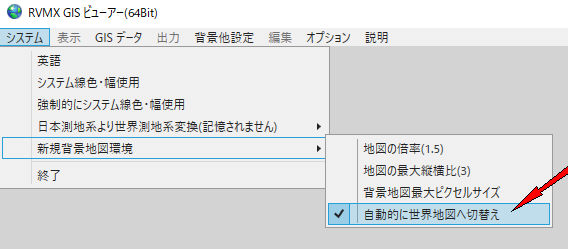
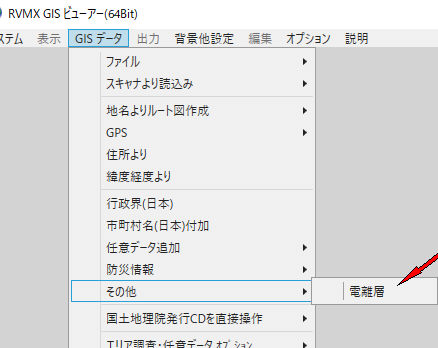
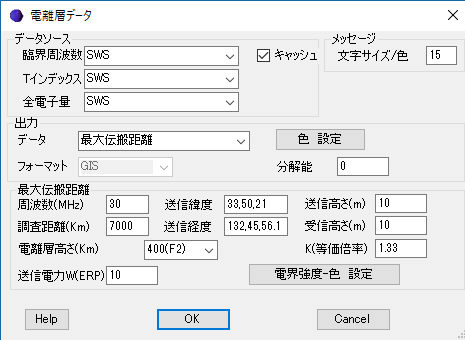
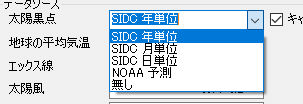
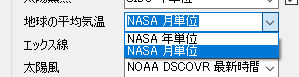
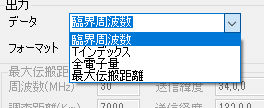
 臨界周波数の時
臨界周波数の時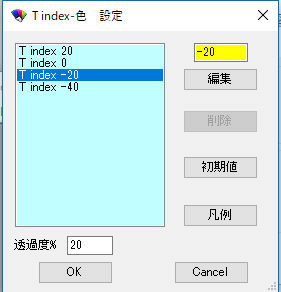 Tインデックスの時
Tインデックスの時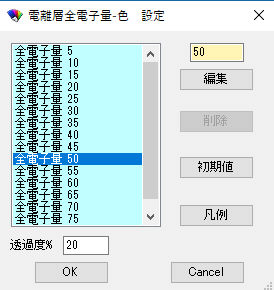 全電子量の時
全電子量の時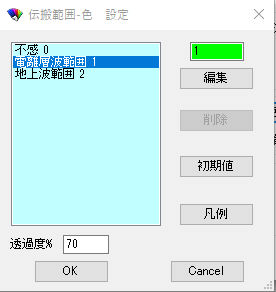 伝搬範囲の時
伝搬範囲の時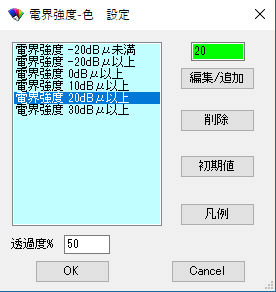 電界強度の時
電界強度の時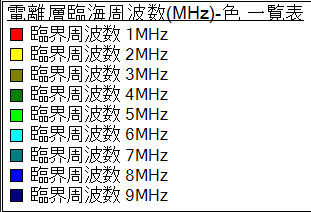 臨界周波数の時
臨界周波数の時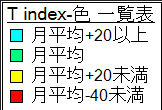 Tインデックスの時
Tインデックスの時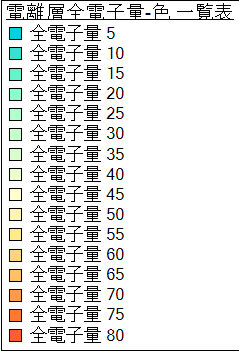 全電子量の時
全電子量の時 伝搬範囲の時
伝搬範囲の時 電界強度の時
電界強度の時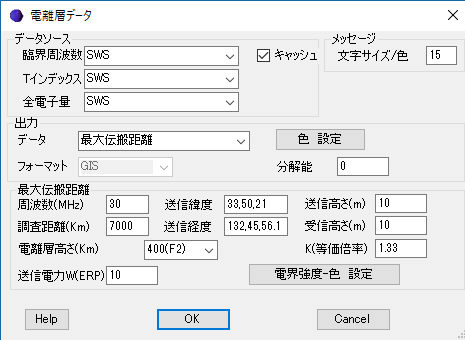
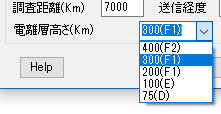
 都市名を入力後、マウスの右クリックで都市名より緯度経度をON
都市名を入力後、マウスの右クリックで都市名より緯度経度をON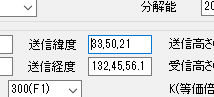 緯度経度へ返還後
緯度経度へ返還後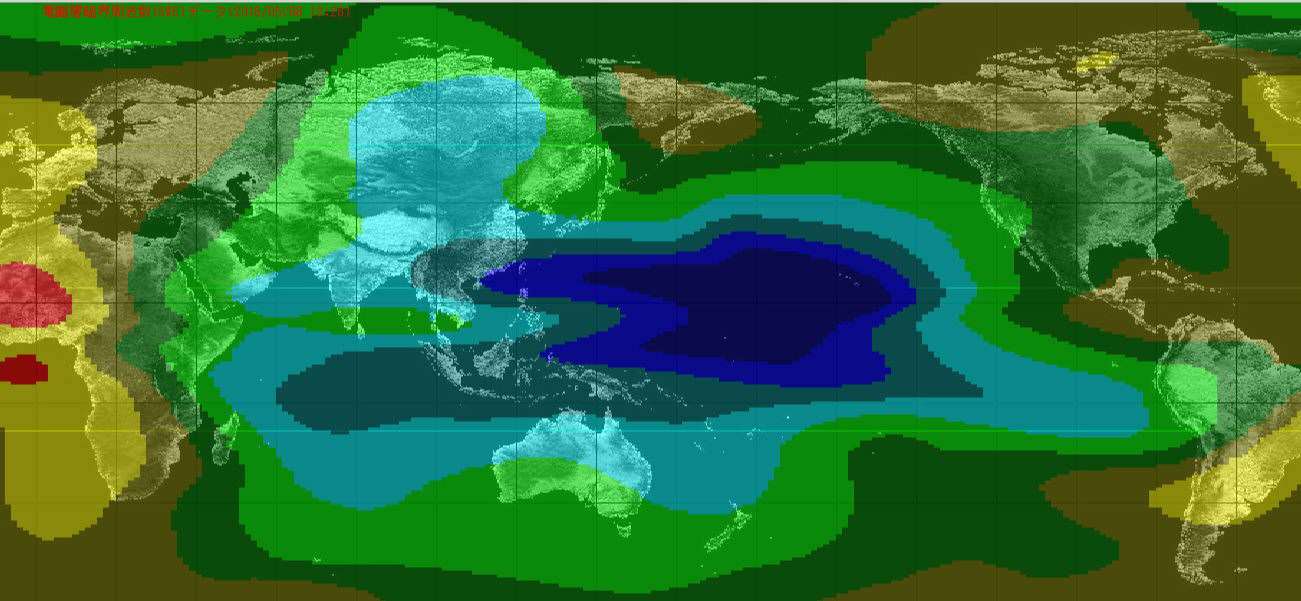
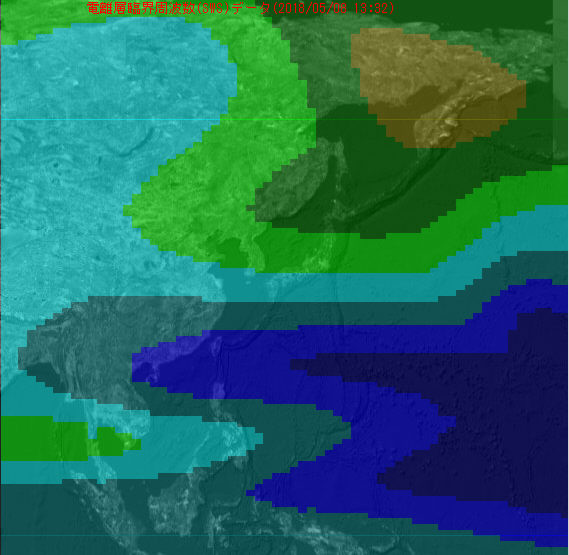
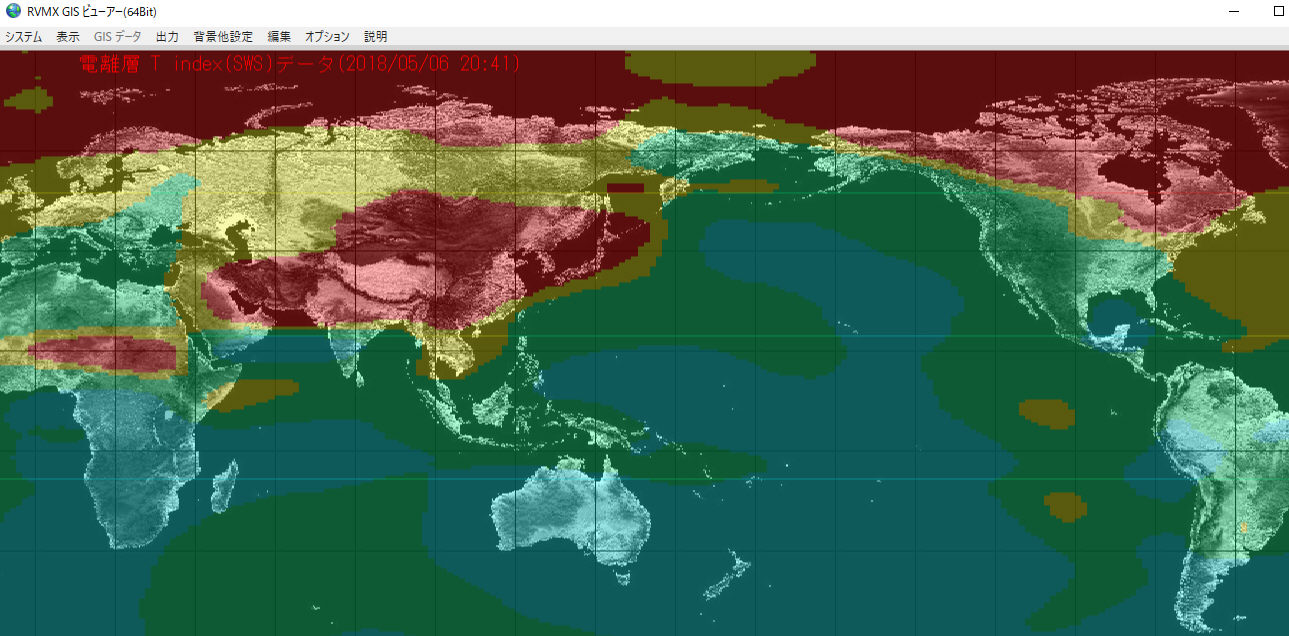
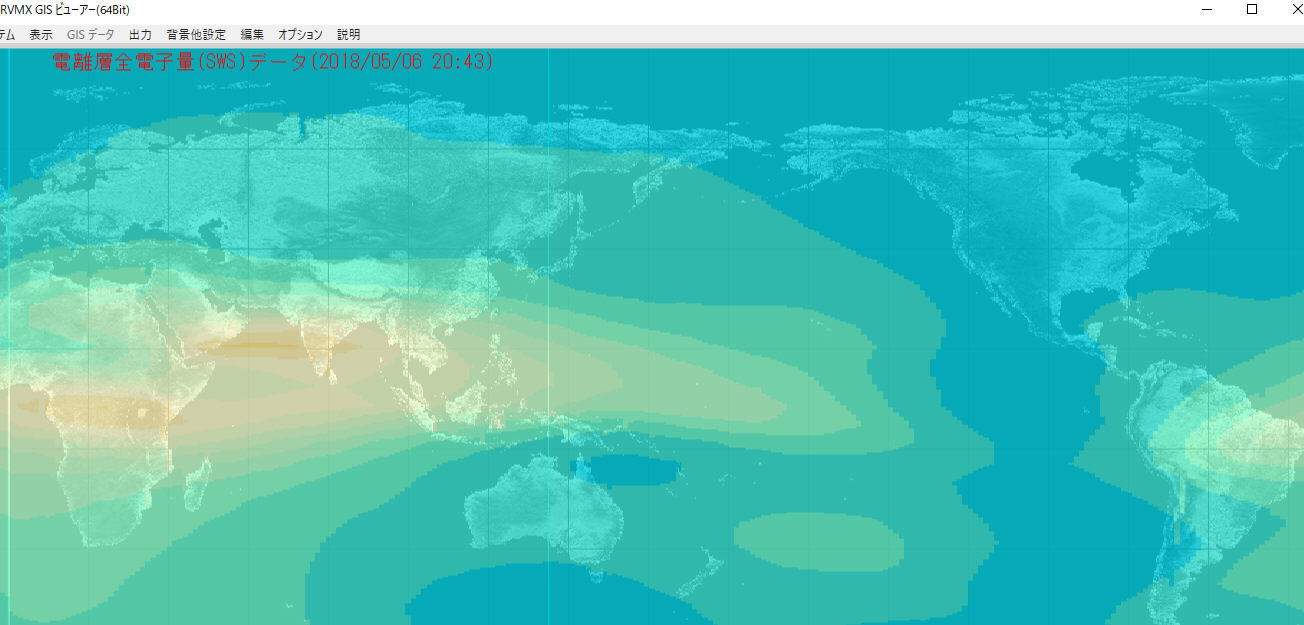
 中心部の黄色は地上波の到達範囲、緑の部分が電離層反射で到達範囲、黒で塗られた部分は不達範囲
中心部の黄色は地上波の到達範囲、緑の部分が電離層反射で到達範囲、黒で塗られた部分は不達範囲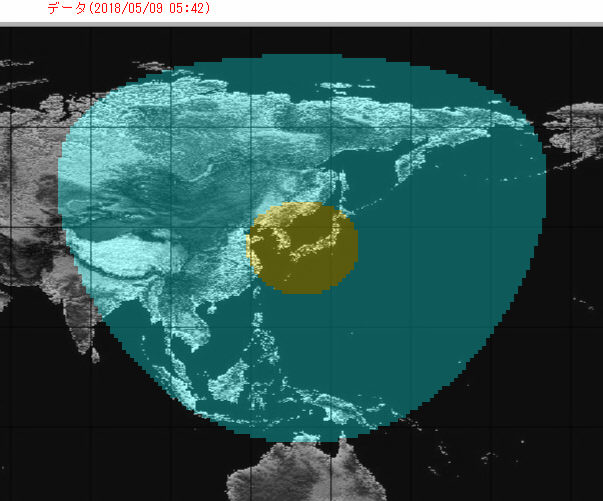 中心部の黄色は地上波の到達範囲、水色の部分が電離層反射で到達範囲、黒で塗られた部分は不達範囲
中心部の黄色は地上波の到達範囲、水色の部分が電離層反射で到達範囲、黒で塗られた部分は不達範囲